6 najboljih načina povećanja FPS-a u videozapisima u 2025. [Online/Računalo]
Viši FPS znači glatkiji i impresivniji video. Bez obzira jeste li igrač ili kreator sadržaja, nizak FPS može biti glavobolja. Dobra vijest je da s pravim alatom za povećanje FPS-a u videu možete trenutno povećati broj sličica u sekundi svog videa bez ulaganja u skupi hardver. Stoga ovaj članak istražuje 6 najboljih alata za povećanje FPS-a u videu, uključujući online i desktop alate, kako biste otključali i uživali u glatkim vizualima koje zaslužujete.
Popis vodiča
Što je alat za povećanje FPS-a u videu 5 najboljih alata za povećanje FPS-a u online videozapisima [Pregled + Koraci] Povećajte broj sličica u sekundi videozapisa pomoću softvera za stolna računalaŠto je alat za povećanje FPS-a u videu
Alat za povećanje FPS-a videa koristi se za poboljšanje glatkoće videa povećanjem broja sličica u sekundi. Djeluje stvaranjem dodatnih sličica između originalnih, obično korištenjem procjene pokreta temeljene na umjetnoj inteligenciji ili interpolacije sličica. To će rezultirati fluidnijim pokretom, čineći da sve brze scene, poput videoigara, sportskih snimki ili snimki s niskim FPS-om, poput starih videa, izgledaju puno glatkije.
5 najboljih alata za povećanje FPS-a u online videozapisima [Pregled + Koraci]
Ako želite izgladiti svoje videozapise bez instaliranja glomaznog softvera, online programi za povećanje FPS-a u videozapisima praktičan su izbor. Uz pomoć ovih alata možete poboljšati igranje, vratiti stare isječke i popraviti videozapise s niskim brojem kadrova. U nastavku donosimo pet najboljih platformi koje možete koristiti.
1. VEED.IO
Popularni online editor, VEED.IO, također uključuje i pojačivač FPS-a među svojim brojnim značajkama. Radi s inteligentnom interpolacijom kadrova, poboljšavajući glatkoću videa. Također, ovaj online video FPS pretvarač podržava različite formate i radi izravno u vašem pregledniku bez potrebe za preuzimanjem.
Korak 1.Nakon što ste na stranici VEED.IO, kliknite gumb "Uredi video", zatim "Prenesi video" i odaberite svoju video datoteku.
Korak 2.Idite na ploču "Postavke" i odredite željenu brzinu sličica u sekundi. Kliknite gumb "Gotovo" za dovršetak.

2. Media.io
Media.io ima intuitivni AI Video Frame Rate Converter koji pokriva povećanje broja sličica u sekundi. Ovdje možete povećati FPS videa do 60, što ga čini savršenim za poboljšanje vintage snimaka i pretvaranje animacija u visoku brzinu sličica u sekundi. Ovaj alat za povećanje FPS-a videa također ima jednostavnost povlačenja i ispuštanja, s velikom brzinom izvoza i opcijama za podešavanje kvalitete.
Korak 1.Potražite Media.io Frame Rate Converter i kliknite gumb "Klikni za prijenos" da biste prenijeli svoj videozapis.
Korak 2.Nakon toga odaberite kako želite povećati rezoluciju videa, npr. Interpolacija sličica. Kliknite gumb "Preuzmi HD".
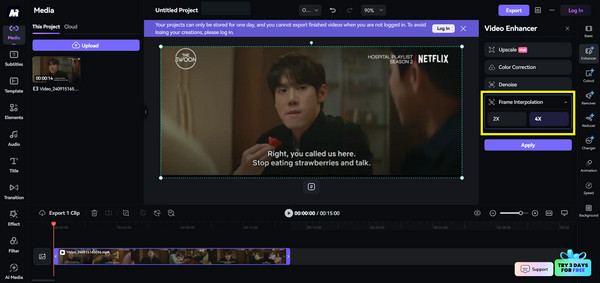
3. Topaz Labs Besplatno
Sljedeće je Topaz Labs, poznat po svojim desktop AI alatima, koji također nudi ograničeni besplatni online alat za povećanje FPS-a videa. Iako nije toliko napredan kao njihov plaćeni softver, ovaj online alat nudi uvid u vrhunski AI mehanizam i savršen je za brze projekte i zadatke manjeg opsega.
Korak 1.Idite na stranicu Topaz Labs AI. Prenesite svoju kratku video datoteku.
Korak 2.Odaberite "Interpolacija okvira" ili "Poboljšanje FPS-a" iz dostupnih opcija, a zatim započnite postupak povećanja klikom na "Prenesi videozapis".
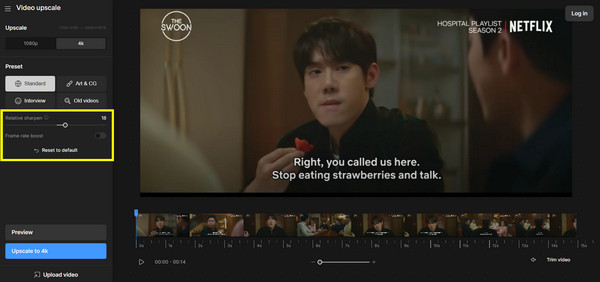
4. Neuronska ljubav
Neural Love, platforma za poboljšanje medija pomoću umjetne inteligencije koja podržava povećanje FPS-a videa, idealna je za obradu vintage ili povijesnih snimaka. Sadrži kolorizaciju, povećanje skale i restauraciju, zajedno s povećanjem FPS-a videa. Osim toga, sučelje je čisto i nudi besplatne kredite za početak.
Korak 1.Otvorite web stranicu Neural Love FPS Convertera. Kliknite "Prenesi video" i odaberite svoju video datoteku.
Korak 2.Zatim odaberite broj kadrova iz ponuđenih opcija, npr. 25 FPS, 30 FPS, 60 FPS i 120 FPS. Kliknite gumb "Preuzmi" za početak poboljšanja.

5. TensorPix
Iako je manje poznati pretvarač broja sličica u sekundi za videozapise, tensorPix je učinkovito web-rješenje za poboljšanje videa. Interpolira kadrove kako bi poboljšao videozapise do 60 ili više... 120 sličica u sekundi, ovisno o originalnoj kvaliteti. Izvrstan je, posebno za ljubitelje animea i usporenih videa.
Korak 1.Unutar glavnog zaslona TensorPixa prvo se prijavite. Zatim, pod "Poboljšanje videa", prenesite svoju video datoteku.
Korak 2.Odaberite ciljani FPS u nastavku, na primjer 60 FPS, a zatim kliknite gumb "Poboljšaj".

| Alat | Besplatna verzija | Maksimalni FPS izlaz | Jednostavnost korištenja | Ograničenje prijenosa |
| VEED.IO | Da | 60 FPS | Lako | Srednji |
| Media.io | Da | 60 FPS | Vrlo jednostavno | Srednji |
| Topaz Labs | Da | 60 FPS | Umjereno | Mali |
| Neuronska ljubav | Da | 120 sličica u sekundi | Lako | Srednji |
| TensorPix | Da | 120 sličica u sekundi | Umjereno | Srednji |
Povećajte broj sličica u sekundi videozapisa pomoću softvera za stolna računala
Iako su online programi za povećanje FPS-a u videozapisima praktični, često dolaze s nedostacima poput ograničenja prijenosa, sporijih brzina ili ograničene prilagodbe. Za veću kontrolu i bolju kvalitetu ispisa, jedna od toplo preporučenih opcija je AnyRec Video ConverterTo je naš sveobuhvatni alat za poboljšanje videa koji poboljšava broj sličica u sekundi, razlučivost i ukupnu kvalitetu. Za razliku od online alata, ovo softversko rješenje podržava velike datoteke i skupnu obradu, dobivajući rezultate odjednom. Također možete povećati rezoluciju videozapisa na HD/4K, popraviti drhtave videozapise, smanjiti šum videozapisa i još mnogo toga!

Učinkovito prilagodite brzinu sličica u sekundi do 60 FPS i 120 FPS.
Ponudite poboljšanje videa uz pomoć umjetne inteligencije za glatkoću i jasnoću.
Može pretvoriti video formate, npr. MP4, MOV, AVI, MKV, bez gubitka kvalitete.
Velika brzina obrade s GPU ubrzanjem, daje vam rezultate u tren oka!
Sigurno preuzimanje
Sigurno preuzimanje
Korak 1.Otvorite AnyRec Video Converter na računalu. Na početnom zaslonu ostanite na kartici "Konverter", a zatim povucite i ispustite video datoteke ili kliknite gumb "Dodaj datoteke" za uvoz videozapisa.
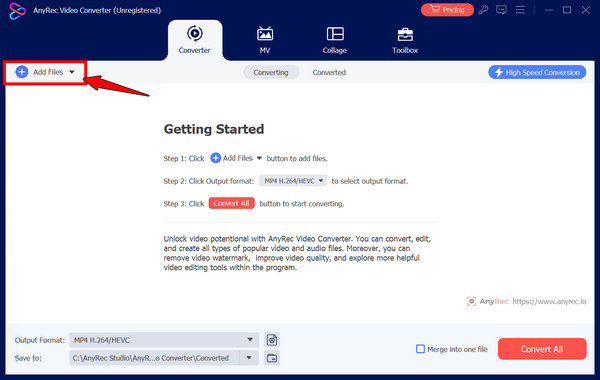
Korak 2.Nakon što se vaš videozapis učita, možete kliknuti gumb "Postavke" ispod formata s desne strane kako biste otvorili izlazne postavke. Ovdje možete povećati broj sličica u sekundi videozapisa na 60 FPS ili 120 FPS. Također možete
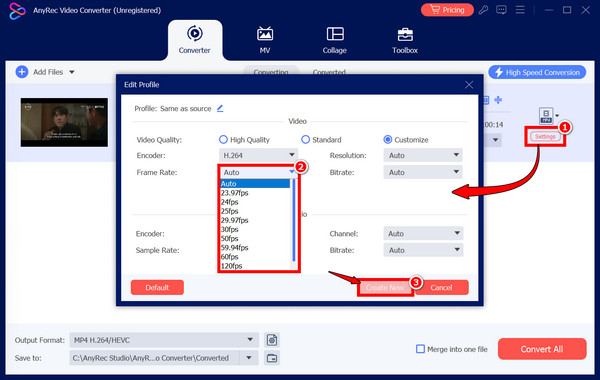
Alternativno, kliknite gumb "Format", zatim odaberite odabrani format (npr. MP4, MOV, MKV) i kliknite gumb "Prilagođeni profil" pored formata za pristup detaljnim postavkama.
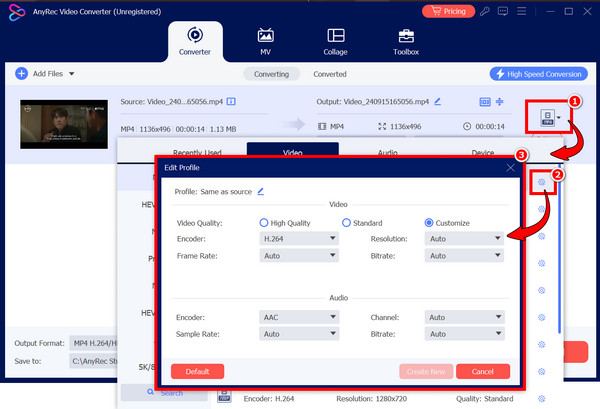
3. korakNakon što završite, kliknite gumb "Stvori novo" za spremanje. Sada odaberite izlaznu mapu na dnu i unesite željeni naziv datoteke, ako želite. Na kraju kliknite gumb "Pretvori sve" za izvoz u skladu s tim.
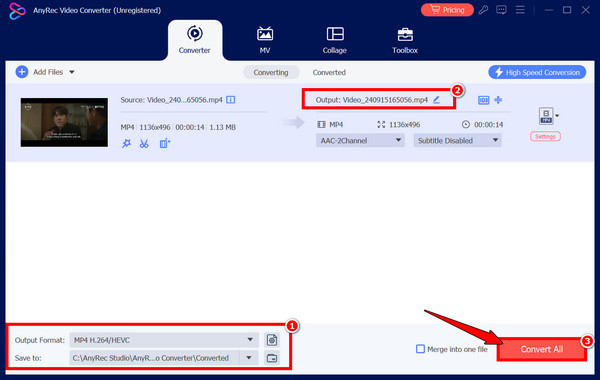
Zaključak
Za poboljšanje vizualne glatkoće i ukupne kvalitete, povećanje FPS-a videa je ključno. Pogotovo kada se radi o scenama punim akcije, animacijama ili starijim snimkama, pet Online programi za povećanje FPS-a u videozapisima Danas recenzirani nude poboljšanja pokretana umjetnom inteligencijom izravno u vašem pregledniku. Međutim, za velike datoteke i potpunu kontrolu nad postavkama izlaza, ne samo nad brzinom sličica u sekundi, AnyRec Video Converter je idealan za korištenje. Ovaj moćan alat za stolna računala omogućuje vam povećanje FPS-a, poboljšanje kvalitete i pretvaranje u više formata, sve iz udobnosti vašeg računala.
Sigurno preuzimanje
Sigurno preuzimanje
